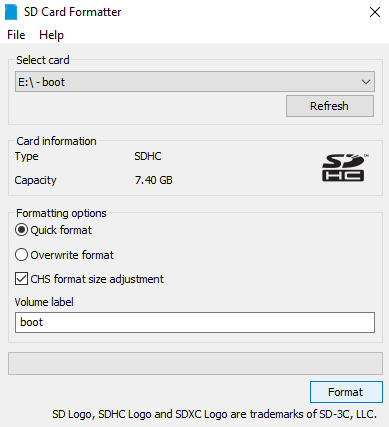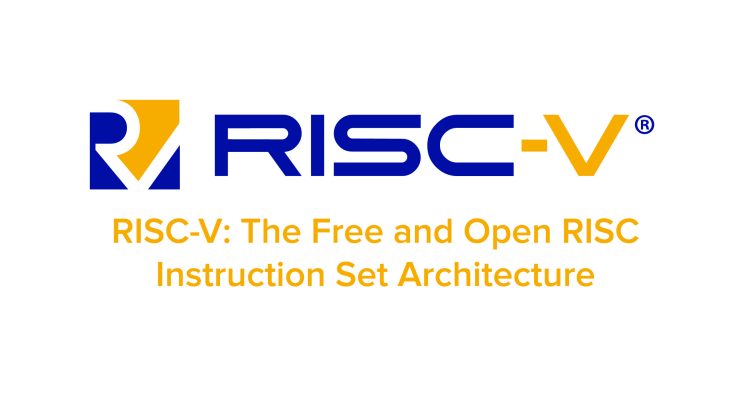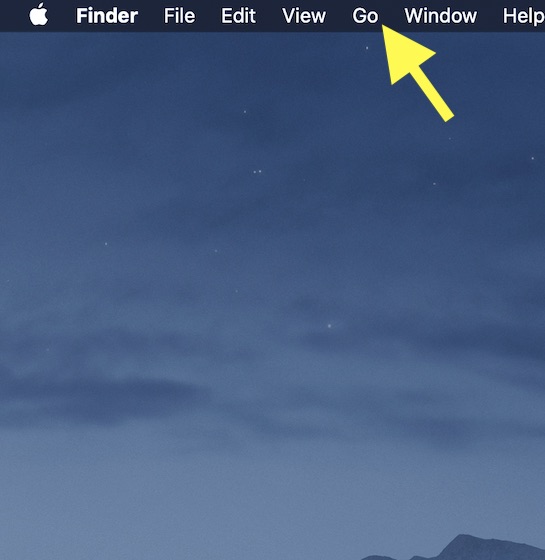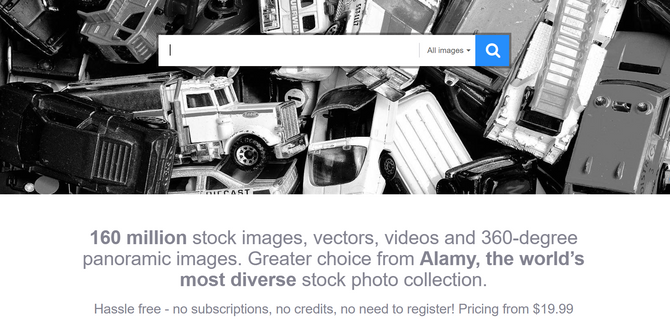Являются ли приложения для очистки Mac бесполезными? 7 факторов для рассмотрения
Многие сторонние утилиты для macOS утверждают, что предлагают вам быстрый и простой способ выполнения различных задач по обслуживанию. К ним относится освобождение дискового пространства путем удаления кэшей, журналов и других ненужных файлов. Они также предположительно удаляют остатки удаленных приложений, исправляют проблемы с запуском, исправляют проблемы с диском и многое другое.
Хотя приложения для обслуживания полезны, они также могут нанести вред вашему Mac, если их использовать небрежно. Вы должны проявлять некоторый скептицизм и осторожность при работе с ними. Мы покажем вам, какие факторы вы должны иметь в виду, прежде чем рассматривать их.
1. Свободное дисковое пространство не панацея
Для macOS требуется определенное пространство для временных файлов, виртуальной памяти, данных, связанных с поддержкой приложений, и многое другое. Когда ваш диск почти заполнен, производительность вашей системы может резко ухудшиться. Вы также заметите такие симптомы, как зависание приложений, сбои и даже паника ядра.
Программы для Windows, мобильные приложения, игры - ВСЁ БЕСПЛАТНО, в нашем закрытом телеграмм канале - Подписывайтесь:)
Хорошее эмпирическое правило: оставляйте свободное пространство не менее 10-15 процентов от загрузочного диска или в два раза больше объема установленной ОЗУ; какой бы ни был больше. Чтобы проверить оставшееся место на диске, откройте Меню Apple> Об этом Mac и нажмите Место хранения, Вы увидите обзор вашего пространства, используемого различными типами файлов.
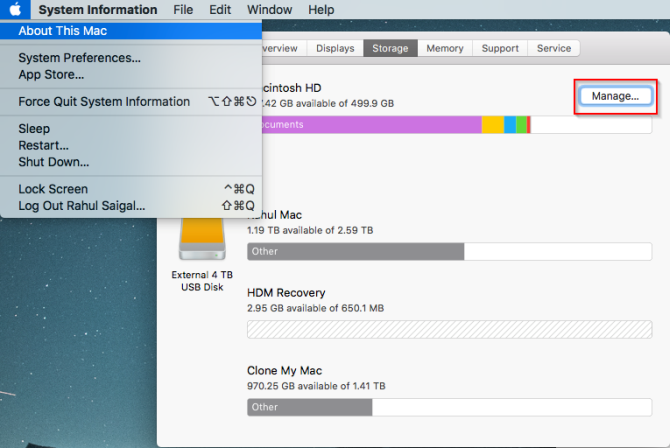
Многие люди будут искать приложение для очистки, чтобы освободить место на диске. Но это неправильный подход. Когда дисковое пространство становится критически низким, это правда, что вы можете получить некоторое пространство с помощью тщательной очистки. Но этот выигрыш является временным, так как системные процессы и приложения воссоздают эти файлы снова.
Вместо того, чтобы полагаться на эти инструменты, используйте Оптимизировать хранение встроенная в macOS утилита и наши советы по освобождению дискового пространства.

Если свободное место на диске превышает определенный порог, прямая зависимость между неиспользуемым пространством и производительностью отсутствует. Например, при использовании диска емкостью 2 ТБ заметной разницы в производительности нет, независимо от того, заняты ли вы 500 ГБ или 750 ГБ.
Нет смысла использовать утилиту для чистки, и вы вообще не заметите улучшения производительности. Любые проблемы с вашим Mac требуют другого метода устранения неполадок и подхода.
2. Остерегайтесь бесполезных функций
Все чистящие средства используют тщательно разработанную маркетинговую тактику, чтобы продавать вам свои платные приложения. Они заставляют приложение выглядеть потрясающе благодаря впечатляющему набору функций, которые привлекают вас. Но вы не должны судить о приложении по этим атрибутам. Некоторые функции бесполезны и не приносят никакой пользы.
Очиститель памяти
Это самый разочаровывающий и постоянный миф о том, как работает память: очистители памяти абсолютно бессмысленны, Разработчики используют неопытных пользователей и дают ложные обещания о повышении производительности памяти. Истина совершенно иная: macOS знает, как управлять оперативной памятью и кэшировать часто используемые данные для более быстрого доступа.
Даже если ваша ОЗУ заполнена, ОС знает, когда отбрасывать или сохранять кэшированные данные для другого приложения. Просто следите за приложениями, которые пропускают память, и, если вы заметите какое-либо снижение производительности, выйдите из этого приложения или перезапустите ваш Mac.
дефрагментация
Фрагментация не является проблемой в macOS. Файловые системы HFS + и APFS, которые используют Mac, автоматически дефрагментируют файлы с помощью двух процессов, называемых Hot File Adaptive Clustering и оперативной дефрагментацией.
Эти два механизма предотвращают фрагментацию данных. Обратите внимание, что это относится только к старым компьютерам Mac с жестким диском. Новые Mac используют SSD и, следовательно, не требуют дефрагментации.
Удаление языковых файлов
Приложения Mac поставляются с файлами для каждого языка, который они поддерживают. Языковые файлы живут в пакете содержимого приложений и заканчиваются LPROJ расширение. Большинство чистых утилит рекомендуют удалять языковые файлы, чтобы получить несколько гигабайт.

Но помните, что количество места, которое вы зарабатываете, недостаточно для рисков. Вы не можете предсказать, какие приложения будут зависать, зависать или вообще перестать работать
6 простых шагов для исправления приложений Mac, которые приводят к сбою или зависанию
6 простых шагов для исправления приложений Mac, которые приводят к сбою или зависанию
Если вы имеете дело с сбоями приложений Mac, вы должны знать, как устранить эти проблемы. Вот шаги, чтобы предпринять, чтобы исправить проблемные приложения Mac.
Прочитайте больше
,
3. Не обманывайтесь избыточными функциями
У macOS есть фантастический набор встроенных инструментов. Из-за этого, по большей части, служебные приложения дублируют функции, уже включенные в ваш Mac. Позвольте привести несколько примеров.
Оптимизация запуска
Элементы входа – это приложения и службы, которые запускаются автоматически при загрузке Mac. Чем больше приложений вы запускаете одновременно, тем выше нагрузка на ОЗУ и нагрузка на процессор. Каждая служебная программа имеет функцию, позволяющую отключать элементы автозагрузки. Но вам не нужно выделенное приложение, чтобы сделать это.
Идти к Системные настройки> Пользователи и группы, Выберите вашу учетную запись в списке слева и нажмите Элементы входа кнопка. Здесь отсканируйте список и нажмите минус удалить все, что вы не хотите запускать при запуске.

Очистка кэшей браузера и приложений
Чистые утилиты предлагают очистить кеш вашего браузера и других приложений. Каждое служебное приложение имеет эту функцию и рекомендует использовать ее для периодической очистки вашего Mac.
Однако вы можете удалить старые данные прямо из браузера.
Как вручную и автоматически очистить историю браузера
Как вручную и автоматически очистить историю браузера
Веб-сайты, которые вы посещаете, оставляют следы на вашем компьютере. Мы покажем вам, как удалить историю посещенных страниц в Firefox, Chrome, Edge и Internet Explorer.
Прочитайте больше
, Многие приложения также имеют встроенные опции для очистки кэша, когда он не работает должным образом.
Удалить большие и старые файлы
Хотя это полезная и удобная функция в служебном приложении, macOS позволяет легко создавать умные папки со свойством или рядом свойств.
Нажмите Cmd + F в Finder, чтобы вызвать панель поиска. Затем нажмите на Добрый отфильтруйте и выберите Размер файла или же Дата создания из списка атрибутов. Введите размер файла в третьем поле, в МБ или ГБ.
Это позволит вам легко находить большие или очень старые файлы, чтобы вы могли их удалить.

4. Не очищайте файлы кэша и журналов без необходимости
Для macOS нормально использовать дисковое пространство для повседневных операций. Ваш браузер загружает новые данные, приложения создают кэшированный контент для оптимальной производительности, а файлы журналов собирают информацию, чтобы помочь вам устранять проблемы при их возникновении. Все утилиты очистки позволяют очищать кэш, журналы и ненужные файлы.
Разработчики утилит хотят, чтобы вы поверили, что все это не что иное, как беспорядок, и вы должны их часто удалять. Однако очистка файлов кэша и журналов часто приводит к тому, что ваш Mac работает медленнее, чем обычно. Но помимо проблем с производительностью вы теряете важную информацию:
- Поврежденный кеш может вызвать странные эффекты в приложении. Хотя macOS может удалить поврежденный кеш, иногда это не работает. Если у вас есть приложение, которое часто зависает или дает сбой, очистка кэша приведет к удалению информации, необходимой для устранения неполадок. Приложение-утилита не пытается решить основную проблему.
- Если ваш Mac сталкивается с определенными проблемами, файлы журнала могут быть очень полезны. К сожалению, служебные приложения видят их как мусор. Это может помешать вашей способности диагностировать проблемы. Если вы не можете прочитать файлы журнала, вы можете отправить файл разработчику для поддержки.
5. Задачи обслуживания Нужно человеческое прикосновение
Каждое приложение для очистки имеет множество опций, выбранных по умолчанию. Большинство людей предполагают, что приложение предпримет правильные действия и решит все проблемы с Mac. Вы не должны доверять никакому приложению вслепую. Если вы начинающий пользователь, начните с отключения всех автоматических опций, а затем выборочно включите нужные вам функции.
Задайте себе эти вопросы, если сомневаетесь:
- Это приложение запускается автоматически при запуске?
- Есть ли какие-либо настройки, которые позволяют планировать автоматическое обслуживание?
- Насколько глубоко сканирование?
- Могу ли я просмотреть элементы перед их удалением?
- Можете ли вы исключить какие-либо элементы из результатов сканирования?
CleanMyMac выполняет много разных задач. Интерфейс предлагает вам полный набор инструментов для очистки.
Стоит потратить время, чтобы пройти через CleanMyMac Помогите так что вы понимаете, что делает каждый вариант. Для начинающих Умное сканирование рекомендации являются чрезмерными. Вместо этого выберите Убрать выделение со всего и предпочитаю сканировать одну категорию за раз.

OnyX – это бесплатное служебное приложение, доступное с первых дней существования OS X. Интерфейс имеет четыре панели: техническое обслуживание, коммунальные услуги, файлы, а также параметры, Каждый вариант подразделяется на несколько видов.
Поскольку у OnyX много опций, это делает приложение несколько сложным для новичков. Помощь также не существует и имеет несколько раздражающих особенностей.

6. Посмотрите на репутацию приложения
Не все приложения для очистки утилит имеют хорошую репутацию. Как сообщают в блоге Malwarebytes, есть некоторые приложения, которые могут не только повредить ваш Mac, но и украсть данные о вашем браузере. Возможно, вы слышали о двух таких утилитах: MacKeeper и Advanced Mac Cleaner. Оба эти инструмента используют обширный и агрессивный маркетинг, чтобы напугать вас до мысли, что у вашего Mac много проблем.
После запуска сканирования приложение выделит тревожное количество проблем на вашем Mac. Эти инструменты не производят хорошего впечатления, так как самый первый экран, который вы видите, разработан, чтобы напугать вас, чтобы заплатить. Действительно, мы рассмотрели, почему вы должны держаться подальше от MacKeeper
4 причины, почему вам действительно нужно отказаться от MacKeeper
4 причины, почему вам действительно нужно отказаться от MacKeeper
MacKeeper – это популярный инструмент, который должен сделать ваш Mac быстрее и безопаснее, но на самом деле он небезопасен и бесполезен. Вот почему вам не нужен MacKeeper.
Прочитайте больше
,
Если вы не уверены в приложении, найдите его в Google и узнайте, что о нем говорят люди. Вы также можете просматривать форумы Mac и спрашивать других пользователей о приложении.
Однако не доверяйте отзывам на веб-сайте приложения. Их часто спонсируют, поскольку они платят людям деньги в обмен на хороший обзор. Они также могут быть просто подделкой.
7. Ценообразование и долгосрочные выгоды
Большинство приложений для очистки Mac довольно дороги. Например, CleanMyMac предлагает годовую подписку за 35 долларов. Если вам не нравятся подписки, вам придется заплатить 90 долларов США за одноразовую покупку. Задайте себе эти вопросы, чтобы узнать, нужны ли вам такие приложения:
- Поддерживаете ли вы достаточное количество свободного дискового пространства?
- Вы пользователь Mac энтузиастов?
- Готовы ли вы изучить и принять сильные и слабые стороны macOS?
- Сколько вы на самом деле собираетесь использовать приложение?
Если вы начинающий пользователь, эти типы приложений могут помочь вам понять, как работает MacOS, а также сэкономить ваше время. Но через несколько месяцев, скорее всего, вы не будете часто использовать приложение.
Будьте подозрительны к приложениям Mac Cleaner
Как и на любой машине, ваш Mac может и будет время от времени иметь проблемы. Apple предоставляет множество системных утилит для обеспечения безопасности, защиты от кражи, резервного копирования и диагностики. Одним из общих аспектов во всех приложениях для очистки утилит является то, что они дают вам пошаговый подход к решению проблем вашего Mac.
Но вы должны помнить, что эти инструменты не решают все возможные проблемы Mac. Они добавляют удобства, но вы должны платить премиальную цену каждый год, чтобы получить немного преимуществ. Вместо этого, почему бы не узнать больше о вашем Mac и использовать бесплатные инструменты, когда ваш Mac не работает должным образом
8 лучших бесплатных инструментов Mac для обнаружения и устранения распространенных проблем macOS
8 лучших бесплатных инструментов Mac для обнаружения и устранения распространенных проблем macOS
Каждый пользователь Mac должен иметь эти 8 инструментов для решения любых проблем, которые могут возникнуть, таких как вредоносное ПО, проблемы с оборудованием и многое другое.
Прочитайте больше
?
Узнайте больше о: Declutter, Mac Советы, Мошенничество, Хранение.
Программы для Windows, мобильные приложения, игры - ВСЁ БЕСПЛАТНО, в нашем закрытом телеграмм канале - Подписывайтесь:)